主页 > 经验 >
win10预览桌面怎么开启 win10预览桌面打开方法
win10预览桌面怎么开启 win10预览桌面打开方法 一般情况下,在win10系统中将光标移至右下角可以快速预览桌面,但有的用户却发现自己的win10无法预览桌面,那么win10预览桌面怎么打开呢?今天小编就给大家分享win10预览桌面的开启方法。
win10预览桌面开启方法:
1、首先鼠标右键任务栏,选择属性,如图所示:
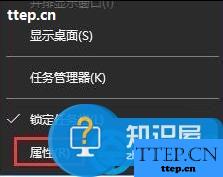
2、接着调出任务栏和开始菜单属性窗口后,在任务栏选项卡中勾选“当你将鼠标移动到任务栏末端的显示桌面按钮时,使用快速预览桌面,最后点击确定保存设置,如图所示:
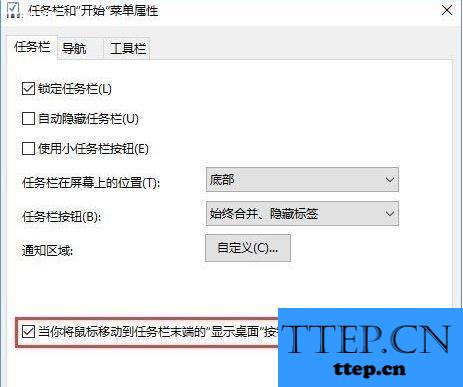
总结:如此一来,便开启win10预览桌面功能了,还不清楚win10预览桌面怎么打开的朋友赶紧去试试吧!
win10预览桌面开启方法:
1、首先鼠标右键任务栏,选择属性,如图所示:
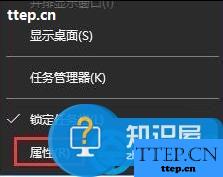
2、接着调出任务栏和开始菜单属性窗口后,在任务栏选项卡中勾选“当你将鼠标移动到任务栏末端的显示桌面按钮时,使用快速预览桌面,最后点击确定保存设置,如图所示:
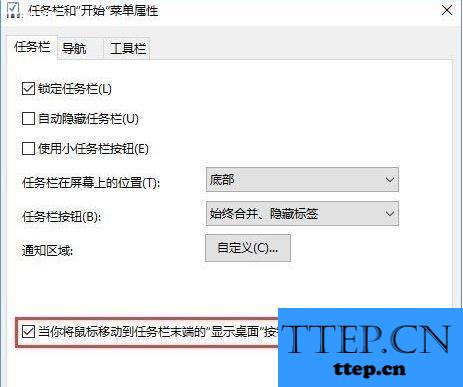
总结:如此一来,便开启win10预览桌面功能了,还不清楚win10预览桌面怎么打开的朋友赶紧去试试吧!
- 最近发表
- 赞助商链接
